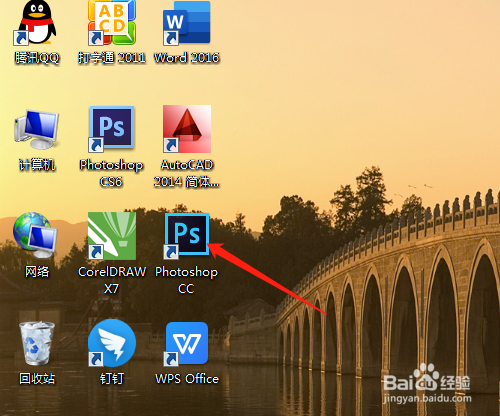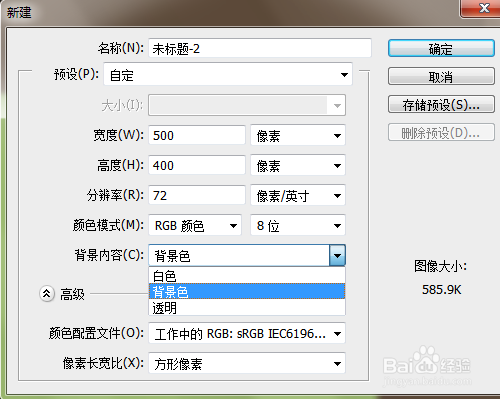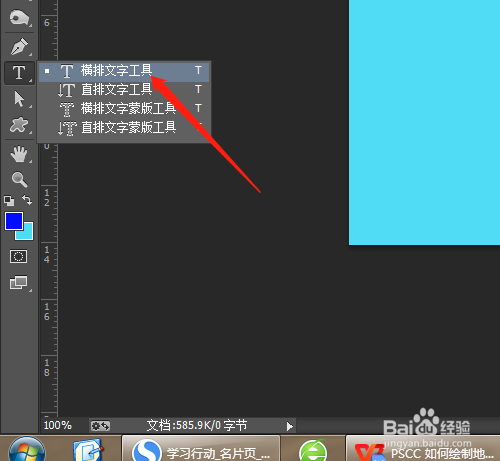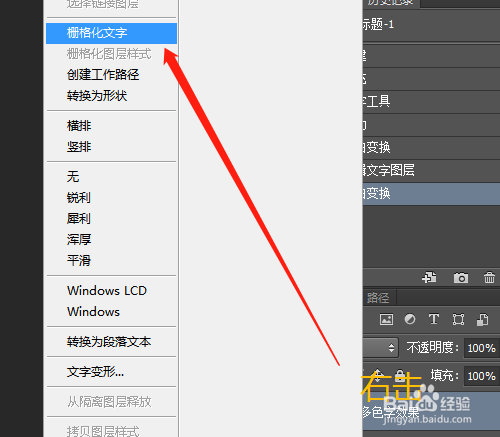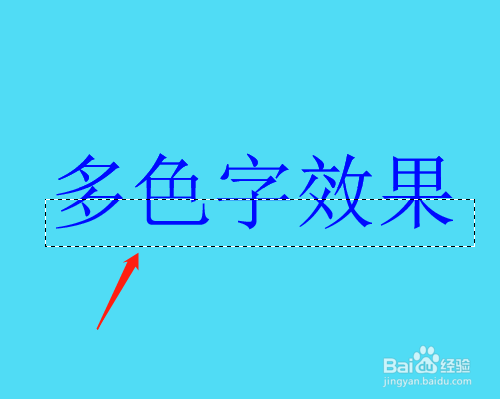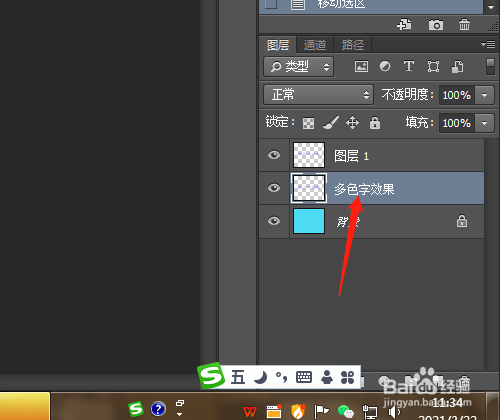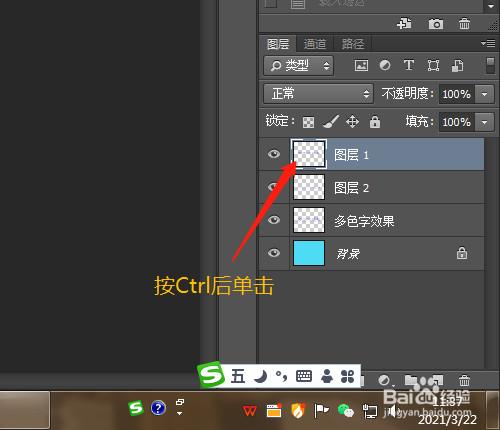PSCC 如何制作文字的三色效果
1、1.双击或右击打开桌面上的Photoshop CC。
2、2.新建背景内容为背景色的空白文档。
3、3.选横排文字工具。
4、4.输入文字,按Ctrl+T变换文字大小。
5、5.文字图层右击选栅格文字。
6、6.用矩形选区,框选文字的一部分,按Ctrl+T拷贝,再用矩形选框工具框选文字的下面三分之一。
7、7.图层面板中单击选文字图层,按Ctrl+T拷贝。鼠标在图层1按Ctrl键单击透明处,调出选区,改颜色后填充。用同样的方法改图层2的颜色,取消选区。
声明:本网站引用、摘录或转载内容仅供网站访问者交流或参考,不代表本站立场,如存在版权或非法内容,请联系站长删除,联系邮箱:site.kefu@qq.com。
阅读量:60
阅读量:55
阅读量:31
阅读量:24
阅读量:35